O Mana izvēlne/m Nesenie iestatījumi
Lai parādītu cilni „Mana izvēlne”, nospiediet G un atlasiet cilni O (Mana izvēlne).
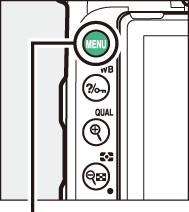
G poga

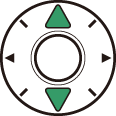
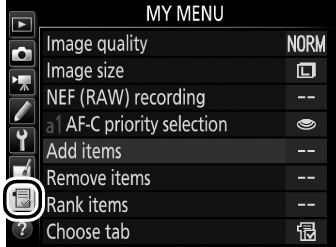



Opciju MY MENU (MANA IZVĒLNE) var izmantot, lai izveidotu un rediģētu ātrai piekļuvei domātu pielāgotu atskaņošanas, fotogrāfiju uzņemšanas, video uzņemšanas, pielāgoto iestatījumu, iestatīšanas un retušēšanas izvēļņu opciju sarakstu (līdz 20 vienumiem). Ja vajadzīgs, cilnes „Mana izvēlne” vietā var parādīt nesenos iestatījumus (0 Nesenie iestatījumi).
Opcijas var pievienot, dzēst un pārkārtot, kā aprakstīts tālāk.
- Opciju pievienošana cilnei „Mana izvēlne”
- Opciju izdzēšana no cilnes „Mana izvēlne”
- Opciju pārkārtošana cilnē „Mana izvēlne”
- Nesenie iestatījumi
Opciju pievienošana cilnei „Mana izvēlne”
-
Atlasiet opciju Add items (Pievienot vienumus).
Cilnē „Mana izvēlne” (O) iezīmējiet opciju Add items (Pievienot vienumus) un nospiediet 2.

-
Atlasiet izvēlni.
Iezīmējiet tās izvēlnes nosaukumu, kas satur opciju, kuru vēlaties pievienot, un nospiediet 2.
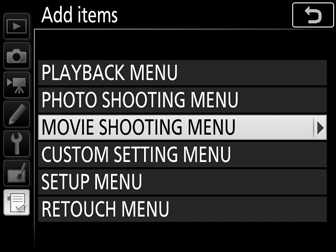
-
Atlasiet vienumu.
Iezīmējiet vēlamo izvēlnes vienumu un nospiediet J.
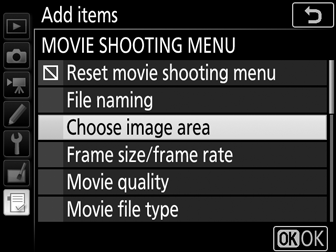
-
Pozicionējiet jauno vienumu.
Nospiediet 1 vai 3, lai pārvietotu jauno vienumu cilnē „Mana izvēlne” augšup vai lejup. Nospiediet J, lai pievienotu jaunu vienumu.
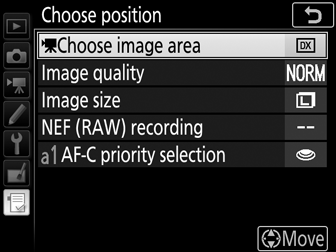
-
Pievienojiet vairāk vienumu.
Cilnē „Mana izvēlne” pašlaik parādītie vienumi ir atzīmēti ar ķeksīti. Vienumus, kas norādīti ar V ikonu, nevar atlasīt. Atkārtojiet 1. līdz 4. darbību, lai atlasītu papildu vienumus.
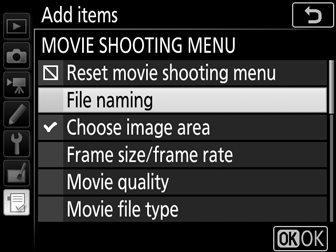
Opciju izdzēšana no cilnes „Mana izvēlne”
-
Atlasiet opciju Remove items (Noņemt vienumus).
Cilnē „Mana izvēlne” (O) iezīmējiet opciju Remove items (Noņemt vienumus) un nospiediet 2.
-
Atlasiet vienumus.
Iezīmējiet vienumus un nospiediet 2, lai tos atlasītu vai atceltu atlasi. Atlasītie vienumi tiek norādīti ar ķeksīti.
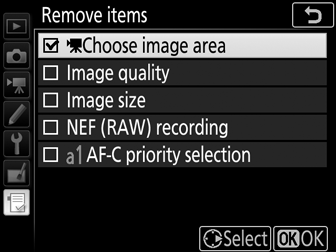
-
Izdzēsiet atlasītos vienumus.
Nospiediet J. Tiks parādīts apstiprinājuma dialoglodziņš; vēlreiz nospiediet J, lai izdzēstu atlasītos vienumus.
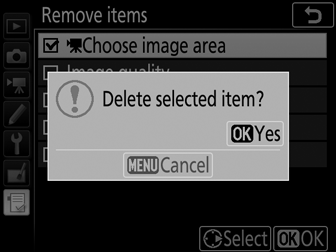
Vienumu dzēšana no cilnes „Mana izvēlne”
Lai izdzēstu cilnē „Mana izvēlne” pašlaik iezīmēto vienumu, nospiediet O (Q) pogu. Tiks parādīts apstiprinājuma dialoglodziņš; nospiediet vēlreiz O (Q), lai izņemtu atlasīto vienumu no cilnes „Mana izvēlne”.
Opciju pārkārtošana cilnē „Mana izvēlne”
-
Atlasiet opciju Rank items (Sakārtot vienumus).
Cilnē „Mana izvēlne” (O) iezīmējiet opciju Rank items (Sakārtot vienumus) un nospiediet 2.
-
Atlasiet vienumu.
Iezīmējiet vienumu, kuru vēlaties pārvietot, un nospiediet J.
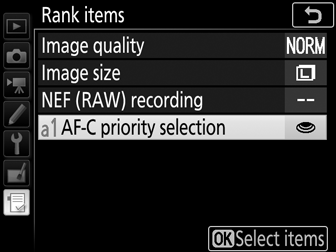
-
Pozicionējiet vienumu.
Nospiediet 1 vai 3, lai pārvietotu vienumu sadaļā „Mana izvēlne” augšup vai lejup, un nospiediet J. Lai pārvietotu papildu vienumus, atkārtojiet 2. un 3. darbību.
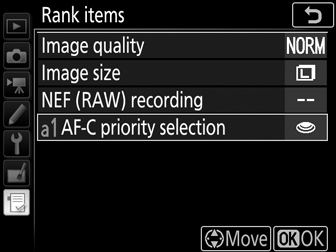
-
Izejiet uz cilni „Mana izvēlne”.
Nospiediet G pogu, lai atgrieztos sadaļā „Mana izvēlne”.
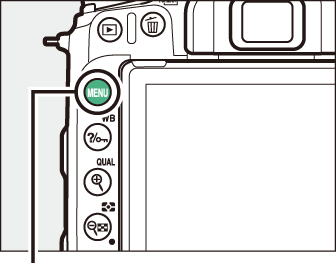
G poga
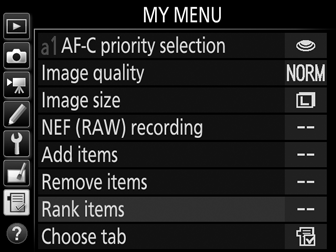
Nesenie iestatījumi
Lai parādītu pēdējos divdesmit izmantotos iestatījumus, vienumu secībai O MY MENU (MANA IZVĒLNE) > Choose tab (Izvēlēties cilni) atlasiet iestatījumu m RECENT SETTINGS (NESENIE IESTATĪJUMI).
-
Atlasiet opciju Choose tab (Izvēlēties cilni).
Cilnē „Mana izvēlne” (O) iezīmējiet vienumu Choose tab (Izvēlēties cilni) un nospiediet 2.
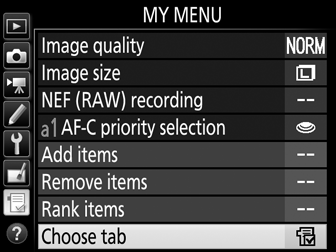
-
Atlasiet opciju m RECENT SETTINGS (NESENIE IESTATĪJUMI).
Iezīmējiet opciju m RECENT SETTINGS (NESENIE IESTATĪJUMI) un nospiediet J. Izvēlnes nosaukums mainīsies no „MY MENU (MANA IZVĒLNE)” uz „RECENT SETTINGS (NESENIE IESTATĪJUMI)”.
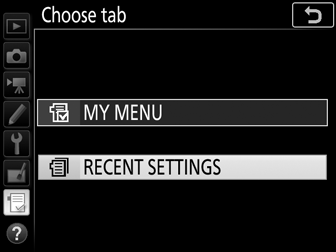
Izvēlnes vienumi tiek pievienoti neseno iestatījumu izvēlnes augšgalā atbilstoši to izmantojumam. Lai atkal skatītu cilni „Mana izvēlne”, izpildiet vienumu secību m RECENT SETTINGS (NESENIE IESTATĪJUMI) > Choose tab (Atlasīt cilni) un atlasiet opciju O MY MENU (MANA IZVĒLNE).
Vienumu izņemšana no neseno iestatījumu izvēlnes
Lai izņemtu vienumu no neseno iestatījumu izvēlnes, iezīmējiet to un nospiediet O (Q) pogu. Tiks parādīts apstiprinājuma dialoglodziņš; lai izdzēstu atlasīto vienumu, vēlreiz nospiediet O (Q).
